Diese Schritt-für-Schritt-Anleitung erklärt, was Katoolin3 ist und wie man Kali-Linux-Tools in Ubuntu, Debian und anderen DEB-basierten Systemen wie Linux Mint und Pop_OS! installiert.
Einführung in Katoolin3
Wie einige von Ihnen vielleicht schon wissen, Katoolin ist ein Python-Skript zum Installieren von Kali-Linux-Tools in Ubuntu, Debian und anderen DEB-basierten Systemen.
Wenn Sie ein Sicherheitsforscher oder -enthusiast sind, können Sie mit Katoolin alle Kali-Linux-Tools Ihrer Wahl in wenigen Minuten auf Ihrem Ubuntu-System installieren.
Es scheint, dass Katoolin nicht regelmäßig aktualisiert wird (der letzte Commit war April 2019) und es funktioniert nicht in neueren Ubuntu-Versionen. Die Vorbehalte summierten sich aufgrund mangelnder Wartung.
Glücklicherweise hat jemand die Fackel aufgenommen und hält einen sehr stabilen Katoolin-Zweig. Begrüßen Sie Katoolin3 , ein Fork von Katoolin, der Ihnen hilft, Ihre bevorzugten Kali-Linux-Tools auf Debian, Ubuntu und seinen Derivaten wie Linux Mint zu bekommen. Katoolin3 ist ein völlig kostenloses Open-Source-Programm.
Wichtige Warnung: Es sieht so aus, als würde Katoolin3 die vorhandenen Repositories durcheinander bringen. Viele Benutzer haben sich darüber beschwert, dass Katoolin3 GNOME DE und andere Pakete entfernt, die nicht einmal mit Katoolin zusammenhängen, wenn sie versuchen, Katoolin zu deinstallieren. Ich empfehle Ihnen daher dringend, es eine Weile in einer Testmaschine auszuprobieren und zu sehen, ob es perfekt funktioniert.
Katoolin3-Funktionen
Katoolin3 bietet mehrere Verbesserungen gegenüber Katoolin, wie unten aufgeführt.
- Katoolin3 ist auf Python 3 portiert . Katoolin ist in Python 2.x geschrieben.
- Es bietet aktuelle Pakete. Das alte katoolin verwendet eine veraltete Paketliste.
- Das alte Katoolin bricht zusammen, wenn ein Paket nicht mehr in den Repositories verfügbar ist. Katoolin3 erkennt die fehlenden Pakete und ignoriert sie einfach.
- Im Gegensatz zum alten Katoolin ist es möglich, alle von Katoolin3 installierten Pakete zu entfernen. Sie können Pakete einzeln oder alle auf einmal entfernen.
- Einige Benutzer haben sich darüber beschwert, dass sie ihr Ubuntu-Betriebssystem nach der Installation des alten Katoolin nicht aktualisieren oder aktualisieren können. Dieses Problem wurde in der neueren Katoolin3-Version behandelt und behoben. Das Upgrade wird Ihr System nicht beschädigen, da die Kali-Repositories nur während der Laufzeit von katoolin3 aktiviert werden.
- Das alte Katoolin modifiziert und löscht sogar wichtige Systemkonfigurationsdateien. Diese potenziell gefährlichen Operationen wurden in Katoolin3 geändert.
- Es ist schwierig, neue Pakete zur Paketliste im alten Katoolin hinzuzufügen. Nicht mehr! Die Pflege der Paketliste ist mit Katoolin3 jetzt noch besser und viel einfacher geworden.
Recommended Download – Free Video: “Kali 101 – FREE Video Training Course (a $19 value!)”
Installieren Sie Katoolin3 in Ubuntu 20.04 LTS
Ich habe Katoolin3 in Ubuntu 20.04 LTS Server Edition getestet. Es sollte jedoch auf anderen Ubuntu-Versionen und -Derivaten funktionieren.
Katoolin3 erfordert die folgenden Voraussetzungen in Ihrem Ubuntu-System.
- Python>=3.5.
- Git.
- sh, bash.
- python3-apt.
Diese Pakete sind im neuesten Ubuntu 20.04 LTS vorinstalliert, sodass Sie wahrscheinlich nichts installieren müssen.
Stellen Sie außerdem sicher, dass Sie [universe] aktiviert haben Repository.
$ sudo add-apt-repository universe
Klonen Sie das Katollin3-GitHub-Repository mit dem Befehl:
$ git clone https://github.com/s-h-3-l-l/katoolin3
Bitte stellen Sie sicher, dass der Repository-Name korrekt ist. In der obigen URL sollten es zwei Kleinbuchstaben sein „L“-Buchstaben im Wort „s-h-3-l-l“.
Der Befehl klont den Inhalt des Katooolin3-Repositorys in einen lokalen Ordner namens "katoolin3" im aktuellen Verzeichnis.
Wechseln Sie in das katoolin3-Verzeichnis:
$ cd katoolin3/
Machen Sie die install.sh ausführbar:
$ chmod +x ./install.sh
Installieren Sie dann Katoolin3 mit dem Befehl:
$ sudo ./install.sh
Nach erfolgreicher Installation sehen Sie die folgende Meldung:
Executing: /tmp/apt-key-gpghome.r4OwC90o2Q/gpg.1.sh -qq --keyserver pool.sks-keyservers.net --recv-keys ED444FF07D8D0BF6 Successfully installed. Run it with 'sudo katoolin3'.
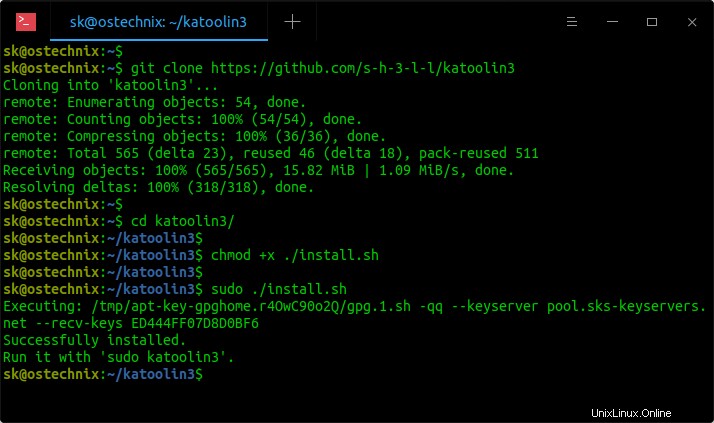
Bitte beachten: Wenn Sie den Fehler "Bitte installieren Sie das Paket python3-apt" erhalten , stellen Sie bitte sicher, dass katoolin3 mit genau derselben python3-Version läuft wie das python3-apt-Paket. Auf modernen Distributionen ist python3-apt nur für python3.7 und auf älteren Distributionen ist python3-apt nur für python3.5. Katoolin3 muss entsprechend mit python3.7 oder python3.5 ausgeführt werden. In der Ubuntu 20.04 LTS-Version habe ich keine Probleme mit der Installation von Katoolin3.
Installieren Sie Kali Linux Tools mit Katoolin3 in Ubuntu 20.04 LTS
Um Katoolin3 auszuführen, geben Sie den folgenden Befehl ein:
$ sudo katoolin3
Katoolin3 fügt die erforderlichen Kali Linux-Repositories auf Ihrem Ubuntu-Rechner hinzu und aktualisiert die Quellenlisten.
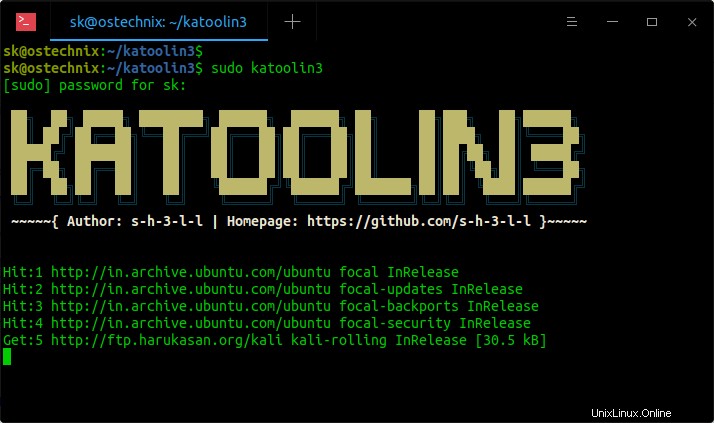
Sobald die Repositories hinzugefügt und die Quelllisten aktualisiert wurden, sehen Sie das Hauptmenü von Katoolin3.
[...] Main Menu 0) View Categories 1) Install All 2) Uninstall All 3) Search repository 4) List installed packages 5) List not installed packages 6) Install Kali Menu 7) Uninstall old katoolin 8) Help 9) Exit kat>
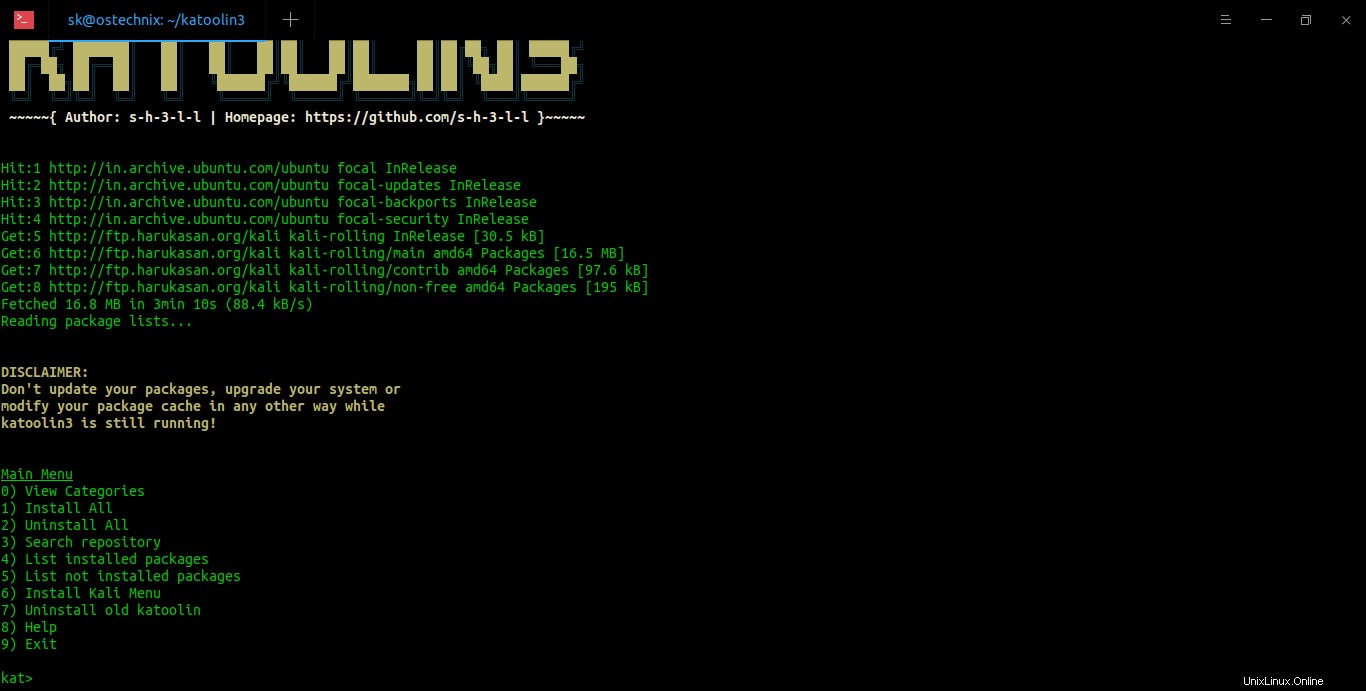
Wichtiger Hinweis: Bitte beachten Sie, dass Sie nicht aktualisieren sollten Ihre Pakete, aktualisieren Sie Ihr System oder modifizieren Sie Ihren Paket-Cache auf andere Weise, während katoolin3 noch läuft. Schließen Sie immer Katoolin3, bevor Sie das System aktualisieren oder den Paket-Cache ändern. Im Gegensatz zum alten Katoolin wird das neue Katoolin3 das System während des Upgrades nicht beschädigen, da die Kali-Repositories nur während der Laufzeit von Katoolin3 aktiviert werden.
Wie Sie im obigen Screenshot sehen können, hat das Katoolin3-Hauptmenü 9 Untermenüs und jedes Untermenü führt unterschiedliche Operationen aus. Um ein Untermenü zu öffnen, geben Sie einfach die entsprechende Nummer ein.
Kategorien anzeigen
Geben Sie 0 ein (Null) und drücken Sie ENTER, um die Liste der verfügbaren Kategorien anzuzeigen.
[...] kat> 0 Select a Category 0) Exploitation Tools 8) Sniffing & Spoofing 1) Forensics Tools 9) Stress Testing 2) Hardware Hacking 10) Vulnerability Analysis 3) Information Gathering 11) Web Applications 4) Maintaining Access 12) Wireless Attacks 5) Password Attacks 13) HELP 6) Reporting Tools 14) BACK 7) Reverse Engineering kat>
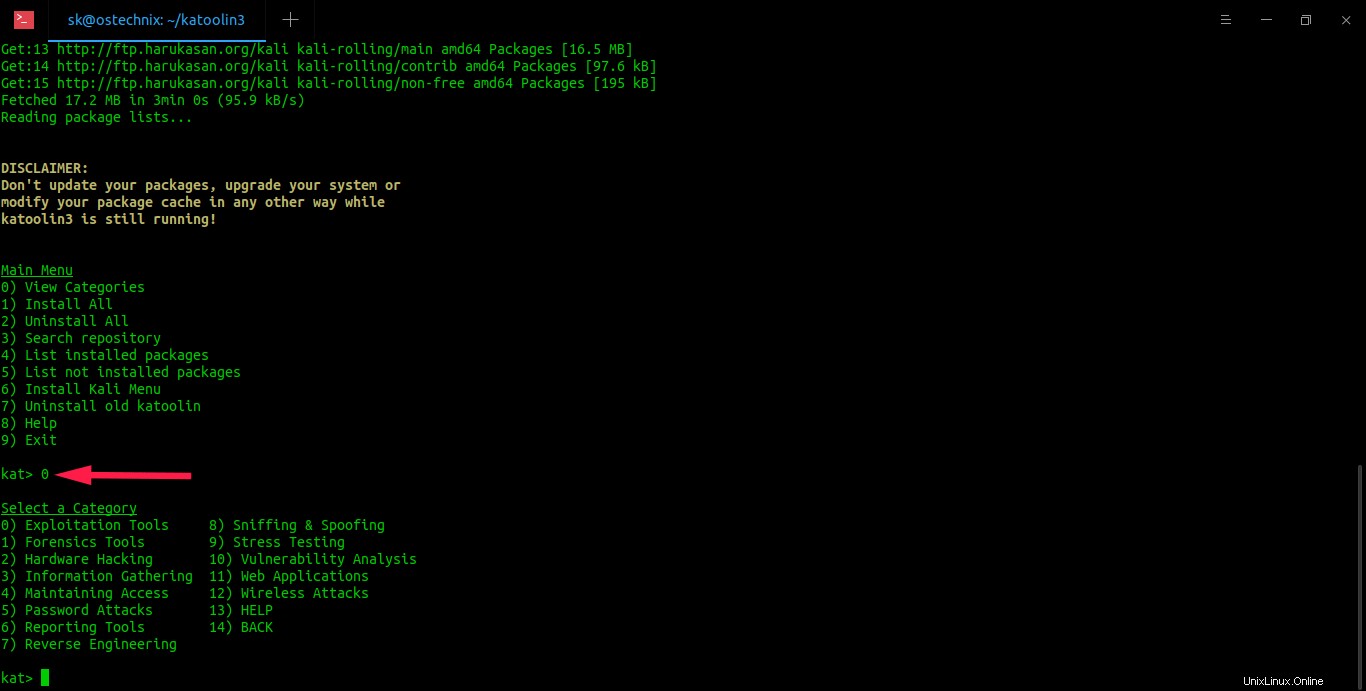
Wie Sie sehen können, stehen 12 Kategorien zur Verfügung. Jede Kategorie kann ein oder mehrere Pakete enthalten. Um zum vorherigen Menü zurückzukehren, geben Sie 14 ein und drücken Sie ENTER.
Um die Liste der verfügbaren Pakete in einer Kategorie anzuzeigen, geben Sie einfach die entsprechende Nummer ein und drücken Sie die EINGABETASTE:
kat> 1 Select a Package 0) Bulk Extractor 12) Pdf Parser 1) Capstone Tool 13) pdfid 2) chntpw 14) Distorm3 3) dc3dd 15) Capstone 4) ddrescue 16) Distorm3 5) dumpzilla 17) regripper 6) extundelete 18) volatility 7) foremost 19) xplico 8) galleta 20) ALL 9) guymager 21) HELP 10) Libdistorm3 3 22) BACK 11) p0f kat>
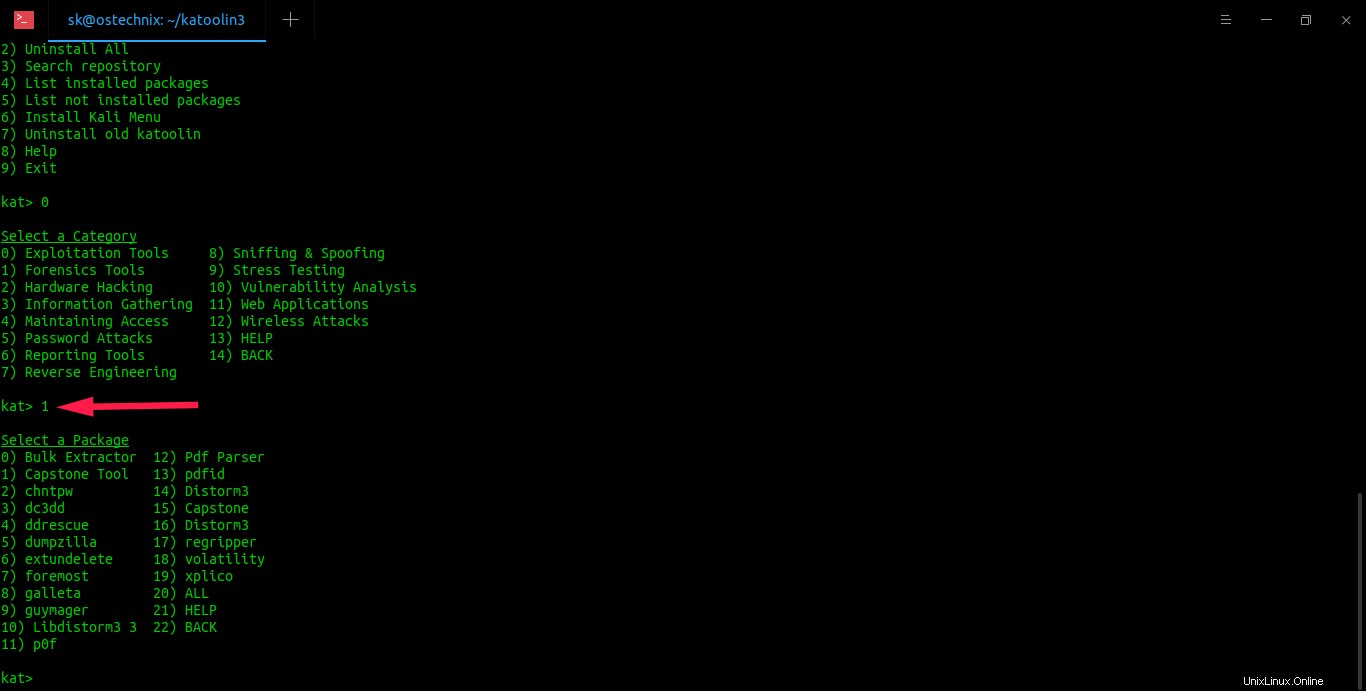
Die obige Ausgabe zeigt die Liste der verfügbaren Pakete in der Kategorie "Forensik-Tools".
Pakete installieren
Sie können alle Pakete auf einmal installieren. Es wird jedoch nicht empfohlen und ist nicht erforderlich. Um ein Paket zu installieren, gehen Sie in die Kategorie Ihrer Wahl und geben Sie die entsprechende Nummer ein.
Zum Beispiel werde ich "foremost" installieren Werkzeug (Nummer 7 ).
[...] Select a Package 0) Bulk Extractor 12) Pdf Parser 1) Capstone Tool 13) pdfid 2) chntpw 14) Distorm3 3) dc3dd 15) Capstone 4) ddrescue 16) Distorm3 5) dumpzilla 17) regripper 6) extundelete 18) volatility 7) foremost 19) xplico 8) galleta 20) ALL 9) guymager 21) HELP 10) Libdistorm3 3 22) BACK 11) p0f kat> 7
Das ausgewählte Paket wird von Kali Linux-Repositories heruntergeladen und in Ihrem Ubuntu-System installiert.
Reading package lists... Installing 1 package... Get:1 http://ftp.harukasan.org/kali kali-rolling/main amd64 foremost amd64 1.5.7-9+b1 [42.1 kB] Fetched 42.1 kB in 6s (0 B/s) Selecting previously unselected package foremost. (Reading database ... 108229 files and directories currently installed.) Preparing to unpack .../foremost_1.5.7-9+b1_amd64.deb ... Unpacking foremost (1.5.7-9+b1) ... Setting up foremost (1.5.7-9+b1) ... Processing triggers for man-db (2.9.1-1) ...
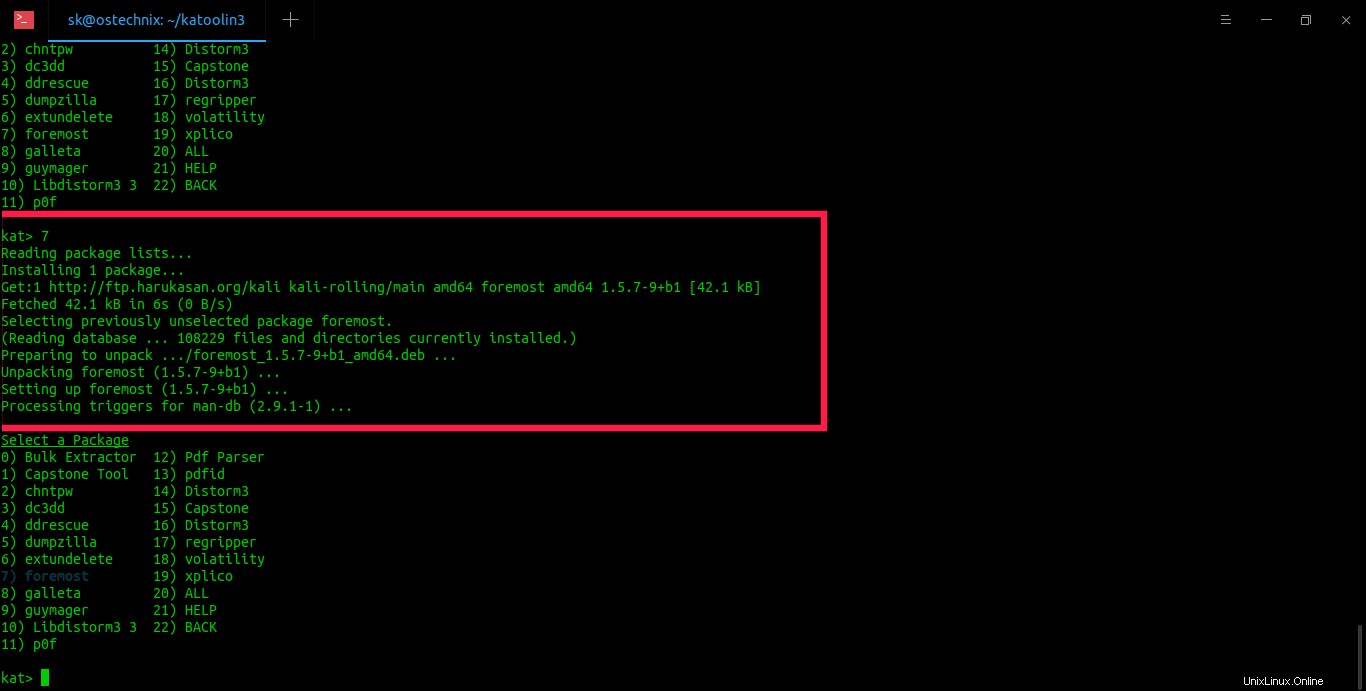
Um mehrere Pakete gleichzeitig zu installieren, geben Sie einen Bereich wie 3-5 an , eine Liste wie 1,2,3 oder kombinieren Sie sie wie 1,2,5-7,9 .
Pakete deinstallieren
Um alle Kali Linux-Tools von Ihrem Ubuntu-System zu deinstallieren, geben Sie 2 ein aus dem Hauptmenü.
Kali-Linux-Repositories durchsuchen
Um nach einem bestimmten Werkzeug zu suchen, geben Sie die Nummer 3 ein aus dem Hauptmenü und geben Sie dann einen Paketnamen ein, um Informationen zu einem Paket zu erhalten, oder geben Sie ein Schlüsselwort ein, um nach Paketen zu suchen. Hier suche ich nach "Erholung" zugehörige Tools.
[...] kat> 3 Enter a package name to get information about a package or enter a keyword to search for packages... Search: recovery bacula/kali-rolling 9.6.3-1 all network backup service - metapackage bacula-bscan/kali-rolling 9.6.3-1 amd64 network backup service - bscan tool bacula-client/kali-rolling 9.6.3-1 all network backup service - client metapackage bacula-common/kali-rolling 9.6.3-1 amd64 network backup service - common support files bacula-common-mysql/kali-rolling 9.6.3-1 amd64 network backup service - MySQL common files [...]
Installierte Pakete auflisten
Um alle installierten Kali-Linux-Tools anzuzeigen, geben Sie die Zahl 4 ein aus dem Hauptmenü von Katollin3:
Main Menu 0) View Categories 1) Install All 2) Uninstall All 3) Search repository 4) List installed packages 5) List not installed packages 6) Install Kali Menu 7) Uninstall old katoolin 8) Help 9) Exit kat> 4 foremost
Wie Sie sehen können, habe ich das Tool "foremost" installiert.
Nicht installierte Pakete auflisten
Um alle nicht installierten Pakete anzuzeigen, geben Sie die Zahl 5 ein aus dem Hauptmenü.
[...] kat> 5 Ace Voip aircrack-ng airgraph-ng amap Android Sdk Apache Users apktool arachni arduino armitage [...]
Installieren Sie das Kali-Menü
Diese Option installiert das Kali-Menü auf Ihrem Ubuntu-System. Dadurch wird ein spezielles Menü für alle installierten Kali Linux-Tools hinzugefügt, sodass Sie alle Tools schnell finden und über dieses Menü starten können.
Um das Kali-Menü zu installieren, geben Sie die Nummer 6 ein aus dem Hauptmenü und drücken Sie ENTER.
Altes Katoolin deinstallieren
Es entfernt die alte Katoolin-Version, falls sie bereits installiert ist.
Katoolin3-Hilfe anzeigen
Sie wissen nicht, wie man Katoolin3 verwendet? Öffnen Sie einfach den Hilfebereich, indem Sie die Zahl 8 eingeben .
kat> 8 The program flow of this program is realized by presenting a list of options that you can choose from. When selecting packages you can select more than one by passing a comma-separated list like '0,1,2,3' or specifying a range like '12-24' or combining those two '0,1,3-5,12'. If you want to remove packages simply prepend '~' before a string like above. If you want information about a specific package presented to you enter the number of the package followed by a '?'. If the list of options gets out of sight type '!!' to print it again. Packages which you have already installed are shown in this color.
Katoolin3 verlassen
Um Katoolin3 zu beenden, geben Sie die Zahl 9 ein und drücken Sie ENTER.
Katoolin3 aktualisieren
Wechseln Sie in das Verzeichnis, in das Sie Katoolin3 geklont haben:
$ cd katoolin3/
Machen Sie das Update-Skript ausführbar:
$ chmod +x ./update.sh
Führen Sie das Update-Skript aus, um Katoolin3 auf die neueste verfügbare Version zu aktualisieren.
$ sudo ./update.sh
Es wäre besser, wenn der Entwickler eine Option zum Aktualisieren von Katoolin3 aus dem Hauptmenü einfügen würde.
Katoolin3 deinstallieren
Verwenden Sie Katoolin3 nicht mehr? Deinstallieren Sie es einfach wie unten gezeigt.
Wechseln Sie in das Verzeichnis, in das Sie Katoolin3 geklont haben:
$ cd katoolin3/
Machen Sie das Deinstallationsskript ausführbar:
$ chmod +x ./uninstall.sh
Schließlich entfernen Sie Katoolin3 von Ihrem System mit dem Befehl:
$ sudo ./uninstall.sh
Schlussfolgerung
In diesem Handbuch haben wir besprochen, was Katoolin3 ist, und seine Funktionen und dann, wie man Kali-Linux-Tools mit Katoolin3 in Ubuntu, Debian und anderen DEB-basierten Systemen installiert.